Cara Membuat Aplikasi Android ” Hello World ” pada Android Studio
Membuat Aplikasi Android ” Hello World”
Langsung saja ikuti langkah-langkah berikut untuk membuat aplikasi android ” Hello World “.
1. Buat Project Baru
Buka Android Studio ( android studio yang digunakan adalah versi 3.2.1) saat ini versi android studio terbaru yaitu 3.4.1 kemudian Klik Start new Android Studio project.
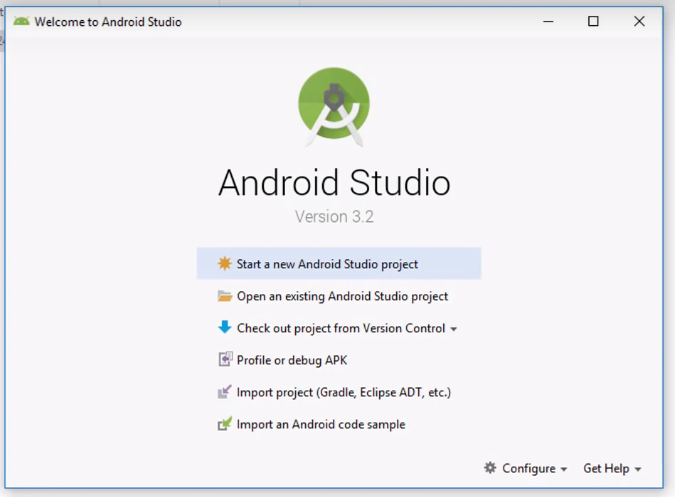
2. Isi Nama Project dan Company Domain
Isikan nama project pada Application name dan Company Domain seperti gambar dibawah ini.

Kita bisa mengatur penempatan alamat folder project android yang kita buat pada Project Loaction. Setelah itu klik Next
3. Tentukan Minimum SDK
Android SDK (software development kit) yaitu satu set tool developer yang digunakan untuk mengembangkan aplikasi untuk platform android. Android SDK meliputi berikut ini:
- library yang diperlukan
- debugger
- emulator
- dokumentasi yang relevan untuk antarmuka program aplikasi Android (API)
- kode sumber sampel
- Tutorial untuk OS Android
Sumber : disini
Pada bulan April 2017 google merilis daftar versi OS yang banyak digunakan tahun 2017 dan hasilnya Lollipop (OS versi 5.0 dengan SDK 21/22) ada di urutan nomor satu. Sumber
Jadi untuk minimum SDKnya kita pilih API 16 yaitu untuk versi OS Jelly Bean ke atas.
Tentukan Minimum SDK dari project android yang kita buat. Lalu klik Next

4. Pilih Activity
Disadur dari android.developer.com Activity (aktivitas) adalah sebuah komponen aplikasi yang menyediakan layar yang digunakan pengguna untuk berinteraksi guna melakukan sesuatu, misalnya memilih nomor ponsel, mengambil foto, mengirim email, atau menampilkan peta.
Tiap Activity (aktivitas) diberi sebuah jendela untuk menggambar antarmuka penggunanya.
Jendela ini biasanya mengisi layar, namun mungkin lebih kecil daripada layar dan mengambang di atas jendela lain.
Pilih Empty Activity kemudian klik Next

5. Beri Nama pada Activity
Isikan Activity Name sesuai keinginan kamu (defaultnya MainActivity) dan klik Finish

6. MainActivity.java
Maka akan terbuka workspace project Android Studio seperti gambar dibawah ini ( pertama kali terbuka adalah tab MainActivity.java. Disinilah nantinya kita memberikan kode-kode java agar aplikasi bisa melakukan sebuah perintah).

7. Atur Layout activity_main.xml
Klik Tab activity_main.xml yang digunakan untuk pengaturan layout dari aplikasi android yang kita buat ( nantinya semua widget mulai dari membuat teks, tombol, gambar dan lainnya diatur di activity_main.xml)

8. Jalankan Aplikasi Android
Di project pertama ini kita hanya membuat aplikasi untuk menampilkan Hello World jadi tidak menambahkan kode apapun pada activity_main.xml dan MainActivity.java.
Setelah step 1 sampai dengan 8 selesai. Saatnya kita menjalankan ( running ) aplikasi android pertama yang sudah dibuat. Untuk merunningnya sendiri bisa menggunakan :
- Emulator bawaan android studio (AVD)
- Langsung ke smartphone android yang kita punya
- Emulator genymotion
- Emulator Nox App Player
Di tutorial ini saya menggunakan Emulator Nox App Player untuk menjalankan project androidnya. Maka hasilnya :

Sekarang kita sudah bisa membuat aplikasi android sederhana / project pertama menampilkan Hello World menggunakan android studio. Selanjutnya kita akan mempelajari Interface dan Struktur Folder Project yang ada di Android Studio.